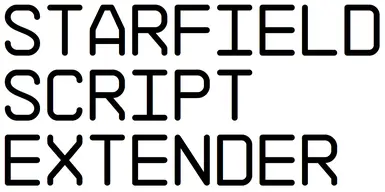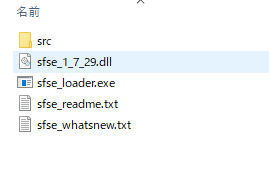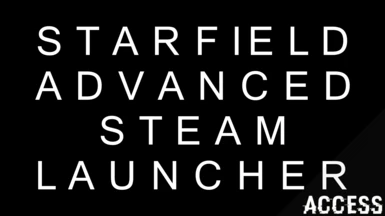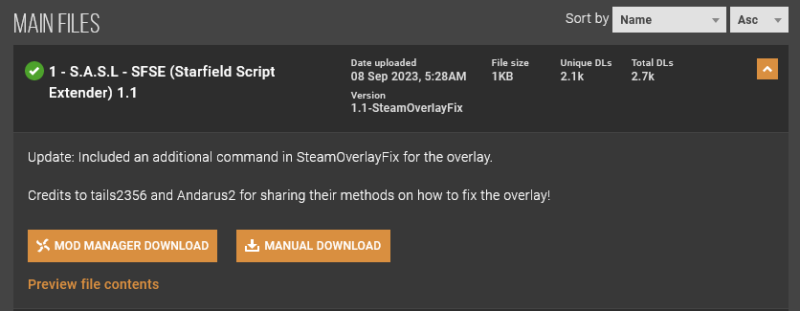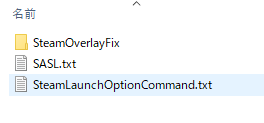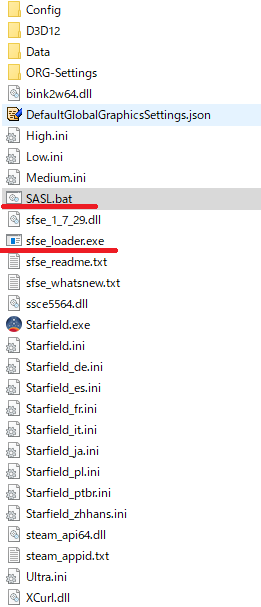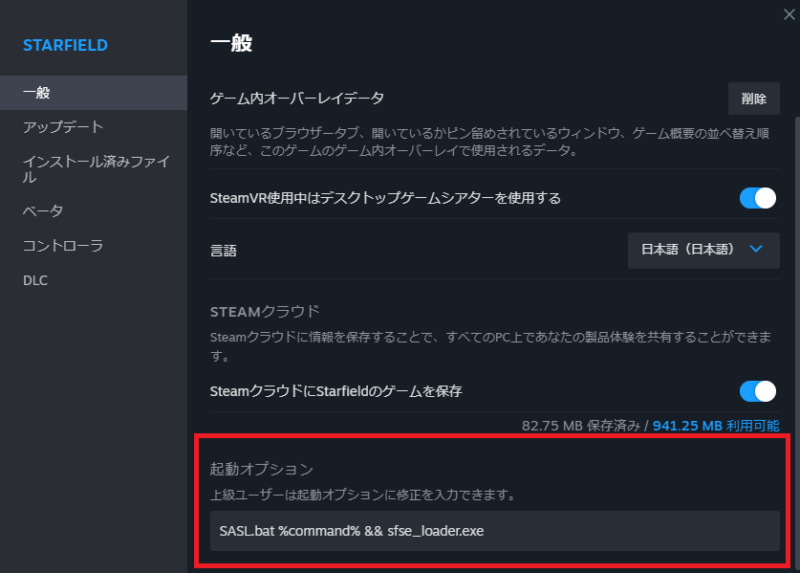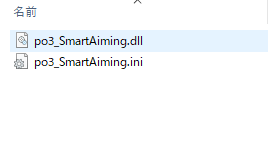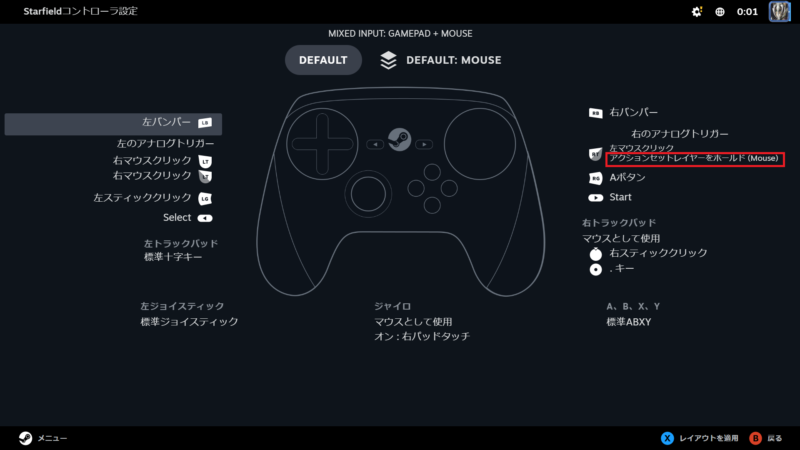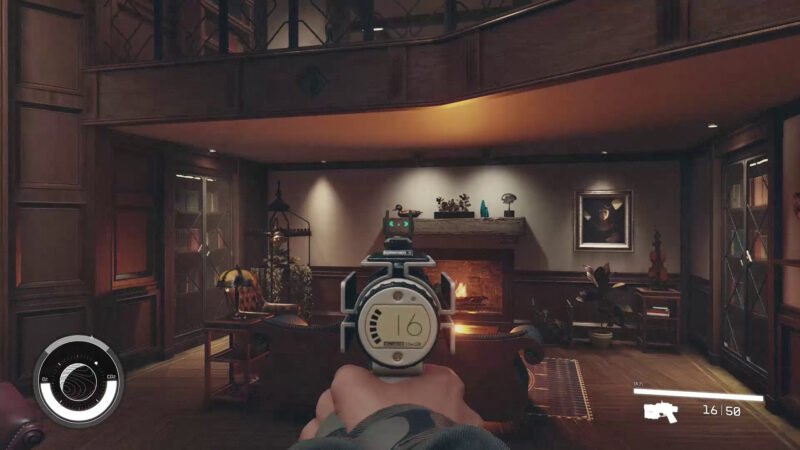ベセスダ・ソフトワークスの最新作RPG
Starfield(スターフィールド)
のプレイ日記です(Steamのプレミアム版を購入して遊んでいます)。
これから購入を考えていらっしゃる方はFanaticalが一番安いようです(当記事執筆時において)。
さて、前回#8ではSteam Controllerを使ってジャイロエイム+マウス挙動が実現できるようになりました。
ジャイロがあればTPSでもエイムが超楽ですし、
息止め(左Shiftキー押下)も特に必要ないぐらいエイムの微調整が簡単なのでゲームの射撃体験が向上します。(アクションが下手な私でもなんとかなる率が高まる)
※海外サイトなどを拝見したところ、ジャイロエイムに関しては、ジャイロ機能があるコントローラーであればスチコンでなくても可能なようです。
(ただSwitchのプロコンはトリガーを引いた時がデジタル処理らしいのでアナログでのプレス機能(ソフトプル/フルプル)をSteamのコントローラー割り当てで使いたい場合に困るかもしれません。)
さて、更にここから一歩進んで、どうせなら
普段はTPSで探索し、エイム時にボタン押下することで自動的にADS(Aim Down Sight:サイト覗き込み照準合わせ状態)になる→射撃/エイム完了後は自動でTPSに戻る
という、UBIソフトのゴーストリコン・シリーズみたいな戦闘スタイルにできないかしら?🤔と考えました。
というのもこのStarfieldはTPSのまま射撃するとレティクルの位置が微妙に合わせにくい😅
そこで今回はそのような挙動を実現可能にする夢のような便利Mod+微調整について紹介したいと思います。
以下スクリーンショットの著作権はBethesda SoftworksおよびSteamにあります。記事内容は執筆時点のものになります。
今後ゲームのアップデートが行われたり、あるいはModの導入等で問題が解決する可能性があります。
[Disclosure:記事内のテキスト・画像にアフィリエイトリンクを含みます。詳しくはサイトポリシーをお読みください]
Modの導入に加えてSteam Controller側の設定も必要
以下はSteam版Starfieldにおけるお話です。
マイクロソフトのゲームパス版はModが対応していませんので(実際は突き詰めればできなくは無いと思いますが)、ご注意ください。
オートADSに必要なModは2つ(+αで便利Mod)
TPS→FPSオート切り替えに必要なModはこちらです。
Smart Aiming SFSE – Third to First Person(Nexus Mods)
このModでエイム動作時にTPS→FPS(ADS)にオートで切り替えます。
そしてこのSmart Aiming SFSE – Third to First Personを動かすには同じくNexus Modsにある
Starfield Script Extender (SFSE)
が別途必要になります。
これはSFSEというMod統合管理の仕組みを通じてSmart Aiming SFSE – Third to First Personが動いているためです。
また今後、StarfieldのModはおそらくこのSFSEありきのものが増えていくと思いますので、今後Modを使っていきたいな~という方は導入しておいたほうが良いかと思います。
以下SFSE、Smart Aiming SFSE – Third to First Personの順で導入を説明します。
Starfield Script Extender (SFSE)導入方法
SFSEのファイルをダウンロード→解凍したらこのような中身が出てきます。
ここで必要なのは
- sfse_loader.exe
- sfse_1_7_29.dll
の2つです。
srcフォルダはプログラマー向けとのことですし、
readmeファイルは一読して内容を理解すればあとは特に必要ないかと。
この2つのファイルを
ドライブ名:\Steam\steamapps\common\Starfield
フォルダの直下にコピー&ペーストします。
※SFSEの説明文にはCドライブと表記があり、Steamのインストール先がOSの入っているCドライブと異なる時はどうすれば…😥と思われるかもしれません。
が、まさに私はその状態でEドライブ下のSteamおよびStarfieldフォルダにSFSEを導入しましたが特に問題なく動いています。
SFSE導入後はその機能を使うためにはsfse_loader.exeからゲームを起動する必要があります。
この点に注意ですね。
補足:SFSE導入後にゲーム起動を楽にするMod
SFSE導入後にその機能を使うためにはsfse_loader.exeからStarfieldを起動する必要があります。
ただし、このsfse_loader.exeですが
ショートカットを作ってそれをデスクトップに置き、それから起動を試みても処理がエラーになってうまく動いてくれません😥
ですので、このままだと毎回毎回sfse_loader.exeのある場所まで行ってそこからゲームを起動…というかなり面倒くさいことになります。
それを省略してSteamライブラリ及びデスクトップのStarfieldアイコンからStarfieldを起動する際にsfse_loader.exe経由で動かすようにするModを紹介します。
S.A.S.L – (Starfield Advanced Steam Launcher) – SFSE – MO2 – IntervalSave – One-Click Integration
このS.A.S.Lには複数のファイルが用意されていますが、ダウンロードするファイルはこちらのSFSE用のものです。
解凍するとこの様になっています。
SASL.txtというファイルの拡張子をtxt→batに変更し、SASL.batというバッチファイルにします。
このSASL.batを先程SFSEを導入した際にsfse_loader.exeがある場所に置きます。
こんな感じですね。
次にS.A.S.Lを解凍したフォルダにあったSteamLaunchOptionCommand.txtを開きます。
そこに記述してあるSASL.bat %command% && sfse_loader.exeをコピー。
Steamを開いてライブラリ内のStarfieldを右クリック→プロパティを開きます。
左側メニュー「一般」の項目の一番下に起動オプションという箇所があります。
このオプション記述枠内に先程コピーした
SASL.bat %command% && sfse_loader.exe
という文言を貼り付け→右上の✕ボタンをクリックしてプロパティを閉じます。
以降はStarfieldをSteamライブラリやデスクトップのStarfieldアイコンから起動する際にSASLのバッチ処理が働く→SFSEの処理が行われる→Starfieldが起動という流れを自動で実行することができます。
Smart Aiming SFSE – Third to First Person導入方法
Smart Aiming SFSE – Third to First Personのファイルをダウンロード→解凍すると中身はこの様になっています。
- po3_SmartAiming.dll
- po3_SmartAiming.ini
この2つのファイルを両方ともコピー&ペーストでSFSEの下に移動させるのですが
その前に、解凍した2ファイルのフォルダ構成はこの様になっています。
\Smart Aiming – Third To First Person-1302-1-0-3-1694748205\Data\SFSE\Plugins
よって移動先は導入済みのSFSEの下にあるPluginsフォルダの直下となります。
※この時、Pluginsフォルダの名前のPが小文字のpだとうまく動きませんので要確認。
Smart Aiming SFSE – Third to First Personの導入は以上です。
Steam Controllerの設定を調整する
他のゲームコントローラーや、自分で独自の手法でStarfield上でSteam Controllerを使っている場合にこの内容が必要かどうかは
私には分かりかねますのでご了承ください。
また以下の調整を行った後の私の実プレイテストでは特に問題は見当たりませんでしたが、今後長時間プレイする間に何か問題が見つかるかもしれません。
あくまでも当記事執筆時の短時間テストにおいて特に問題なし―ということでご了承ください。
SFSEとSmart Aiming SFSE – Third to First Personを導入したことでSteam Controller(スチコン)の左トリガー(キーバインドでマウス右ボタンクリックに割り当ててある)をクリックすると
TPS→ADSに自動で素早く切り替わります。
これは本当に素晴らしいです🙂
その状態で左トリガーをホールドしていればADS状態が維持されます。
あとは+右トリガー(キーバインドでマウス左ボタンクリックに割り当ててある)で射撃をするなり、射撃は止めてエイム&索敵だけに留めるなりし、左トリガーのホールドを解除すればTPSに戻ります。
さてここで1つ問題が発生します。
それは
右トリガーで1発射撃する度にTPSに戻ろうとして画面表示が激しく乱れる
というものです。
これを解消するにはugafan氏のプロファイルで右トリガーの箇所に設定してある
アクションセットレイヤーをホールド(Mouse)
を解除(削除)します。
射撃で右トリガーがソフトプル判定になる際に逐次この動作が入るがために挙動がおかしくなるようです😥
果たしてこれを削除して良いのか?と色々と考えてみたのですが、
ugafan氏のプロファイルってデフォルトとMouseで2つのレイヤーを作ってあるものの、その2つの内容は全く同じなので、アクションセットレイヤーを射撃時にホールドする意味があるのかどうか私にはちょっとよく分かりません😥
削除して色々操作したところ特に動作に問題も見られなかったので私はコマンド解除しました。
が、地上戦は良くても、もしかすると他の場面の操作等で何か問題がでるかもしれません。
もし今後ゲームを進めて問題が出るようでしたらまた追記したいと思います。
補足2:これならスチコンのコマンド設定で実現できないか?について
実は私、このオートADSをSteam Controllerの設定だけで実現できないか3日ほどひたすら試行錯誤してました😥
結論を言うとADSになる時とならない時があって動作が安定しないので一旦断念という感じです。
TPS→ADSを実現するための理論的な事はこうだと思います。
- 普段使っている3人称(遠)の状態から
- 左トリガーを引く
- マウスホイールの上を1回押してFPS視点に切り替えるコマンドを左トリガーに割り当てる
- 次にマウスボタン右を押してエイムするコマンドを左トリガーに割り当てる
- 左トリガーを引いたまま、右トリガーを引いて射撃を行う
- 右トリガーを離して射撃が終わる
- 左トリガーを離すリリースプレスコマンドでマウスホイールの下を2回押して元の視点(3人称遠に戻す)
こういう流れでボタンコマンドを色々割り当てて試したのですがどうにもうまくいきません。
そもそも右トリガーの射撃に入る前の段階から問題発生でして
左トリガーを引いただけの挙動がうまくいく時といかない時があります。
トリガーのスタイルを普通、触発性等に変えたり、トリガー自体も普通押し、スタートプレス等色々組み合わせたのですがダメなんですよね😥
パッドのコマンド割り当てだけで実現できればそれが一番良いので、これについてはまた今後試行錯誤してみたいと思います。
おわりに:Smart Aiming SFSEに現状少し問題もある
ということで、これでスチコンで左トリガーでエイムすると自動でADSが実現できました。
ADSと書いてきましたが、武器にライフルスコープが乗っている場合は、そのままスコープ覗きになります。
左トリガーを押した瞬間、0.0x秒でADSに移行できるのは便利ですな🙂
ただし、Smart Aiming SFSEには現時点で少し問題もあります。
それは
- エイム時のフォーカスがTPS時のレティクルに合わない
- 初期武器の採掘カッターはなぜかADSにならない
- 3人称視点(遠)からエイムした際、ADS解除で戻る視点は3人称視点(近)になる
等です。
カッターは完全にバグだと思うので今後対応されることに期待する、
3人称遠→近はまあ戦闘中はなんとか我慢するとして、
問題はエイムポイントのズレ😥
これはキャラクターが向いている正面方向の中央に対してADSで寄せるため発生する問題となっています。
Smart Aiming SFSEのページのバグ報告欄にこの件を指摘しているコメントがすでにありましたので、もしかすると今後改善されるかもしれません。
仮にこれを現段階で強制的にこちら側で改善するとすれば
左アナログスティックの動作をアナログスティックではなくWASD移動に振ってしまって、キーボード移動と同じような平行移動動作にしてしまえば
画面中央にキャラの正面が向きやすくなるので多少なりとも解消できるかもしれません。
ただそうするとパッドのアナログスティックで遊ぶ強みを潰してしまうことになるので、
私はとりあえずこのまま使ってスチコンの右トラックパッドによるマウスポインタ移動及びジャイロエイムでカバーする方向性で行きたいと思います🙂
とりあえずこのように多少初期エイムポイントがズレていても
アナログスティックによるエイムをしていた時に比べると格段に武器が使いやすくなりました。
これでやっと冒険の続きができそうです🚀
TPS→ADSにオートで素早く切り替えて射撃をしたい方はSmart Aiming SFSEを導入してみてはどうでしょうか。
それでは皆様もよい宇宙の旅を( •ܫ•)



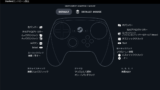
![STEAM CONTROLLER [並行輸入品]](https://m.media-amazon.com/images/I/41Uo6hEkQpL._SL160_.jpg)